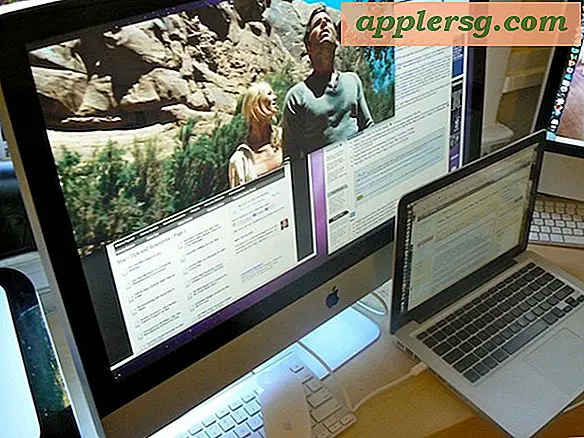पोर्ट को अनब्लॉक कैसे करें
एक पोर्ट आपके ऑपरेटिंग सिस्टम को अन्य सर्वरों के साथ संबंध स्थापित करने में सक्षम बनाता है। उदाहरण के लिए, एआईएम चैट पोर्ट 4443 का उपयोग करता है, "वर्ल्ड ऑफ Warcraft" जैसे गेम पोर्ट 3724 का उपयोग करते हैं और पोर्ट 25 ईमेल भेजने और प्राप्त करने के लिए डिफ़ॉल्ट पोर्ट है। एक पोर्ट दो प्रकार के प्रोटोकॉल का उपयोग कर सकता है; टीसीपी प्रोटोकॉल आपको पोर्ट के माध्यम से डेटा की धाराओं का आदान-प्रदान करने में सक्षम बनाता है और यूडीपी प्रोटोकॉल आईपी नेटवर्क पर डेटा भेजता है। यदि आप जिस वेबसाइट तक पहुंचना चाहते हैं, वह आपके फ़ायरवॉल द्वारा अवरुद्ध पोर्ट का उपयोग करती है, तो आपको इसे अनब्लॉक करने के लिए इस पोर्ट को फ़ायरवॉल की अपवाद सूची में जोड़ना होगा।
चरण 1
"प्रारंभ" पर क्लिक करें और प्रारंभ मेनू से "नियंत्रण कक्ष" चुनें।
चरण दो
"सुरक्षा" लिंक पर क्लिक करें, "विंडोज फ़ायरवॉल" लिंक पर क्लिक करें और फिर विंडोज फ़ायरवॉल बॉक्स के ऊपरी-बाईं ओर प्रदर्शित "विंडोज फ़ायरवॉल के माध्यम से एक प्रोग्राम को अनुमति दें" लिंक पर क्लिक करें।
चरण 3
बॉक्स के नीचे "पोर्ट जोड़ें" कहते हुए टैब पर क्लिक करें।
चरण 4
"नाम" टेक्स्ट फ़ील्ड में वह नाम टाइप करें जिसे आप पोर्ट को देना चाहते हैं, उस पोर्ट की संख्या टाइप करें जिसे आप "पोर्ट नंबर" टेक्स्ट फ़ील्ड में अनब्लॉक करना चाहते हैं, और जहां यह "प्रोटोकॉल" कहता है, चेक-मार्क चेक जो पोर्ट द्वारा उपयोग किए जाने वाले प्रोटोकॉल के प्रकार (टीसीपी, यूपीडी) से मेल खाती है। यदि आप पोर्ट द्वारा उपयोग किए जाने वाले प्रोटोकॉल के प्रकार के बारे में अनिश्चित हैं, तो आप दोनों प्रोटोकॉल विकल्पों का चयन कर सकते हैं।
"ओके" टैब पर क्लिक करें और आपके द्वारा दर्ज किया गया पोर्ट अनब्लॉक हो जाएगा। आपका ऑपरेटिंग सिस्टम अब आपके द्वारा दर्ज किए गए पोर्ट का उपयोग करके सर्वर से संचार करने में सक्षम है।